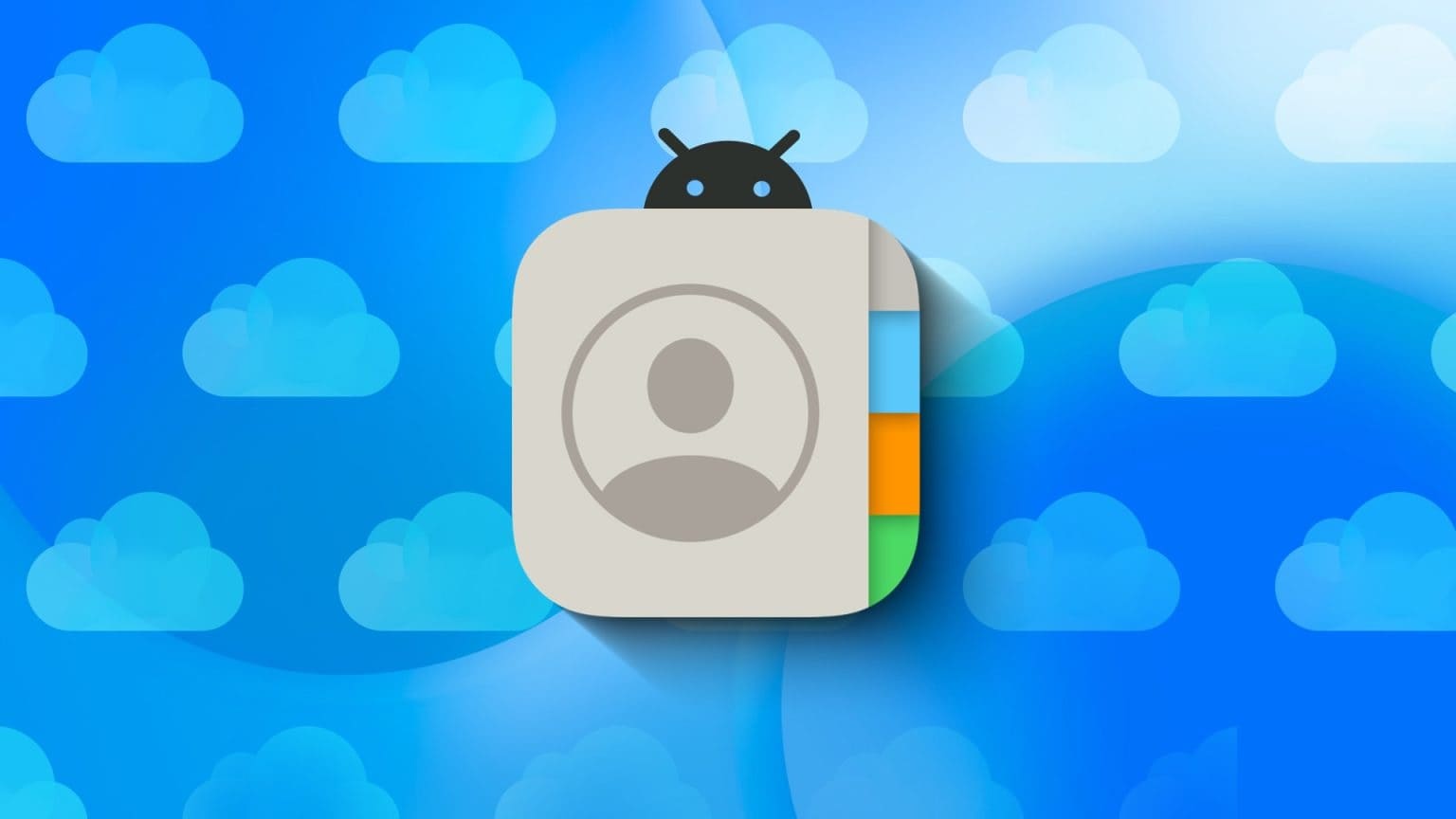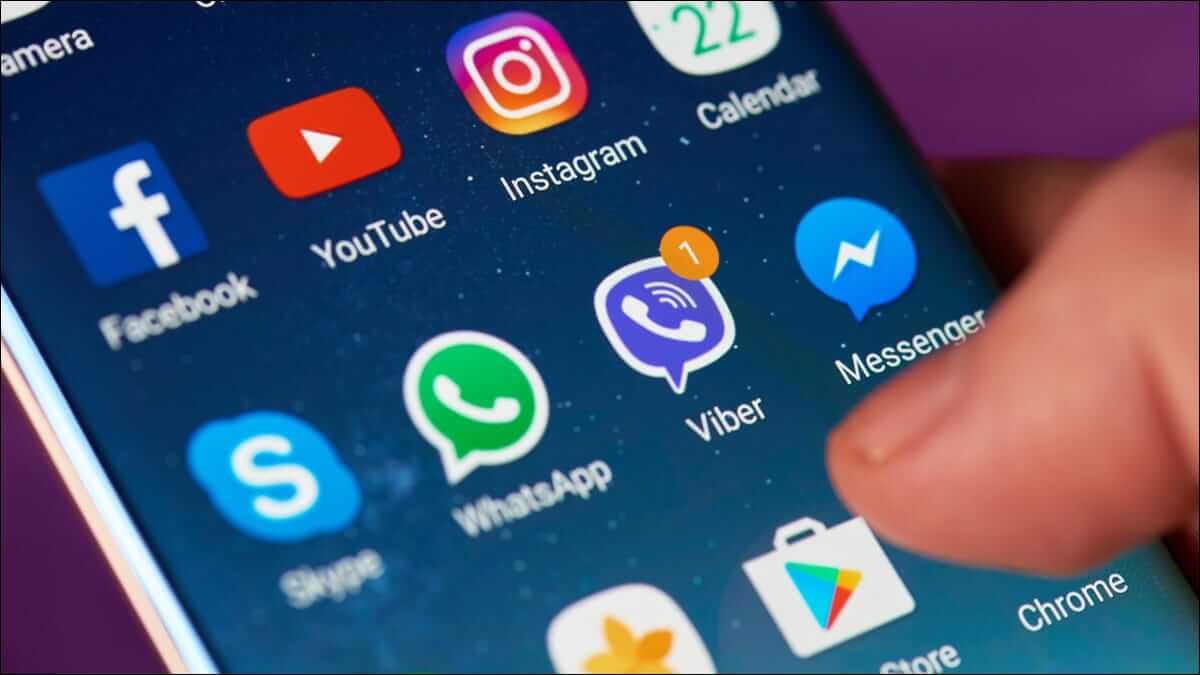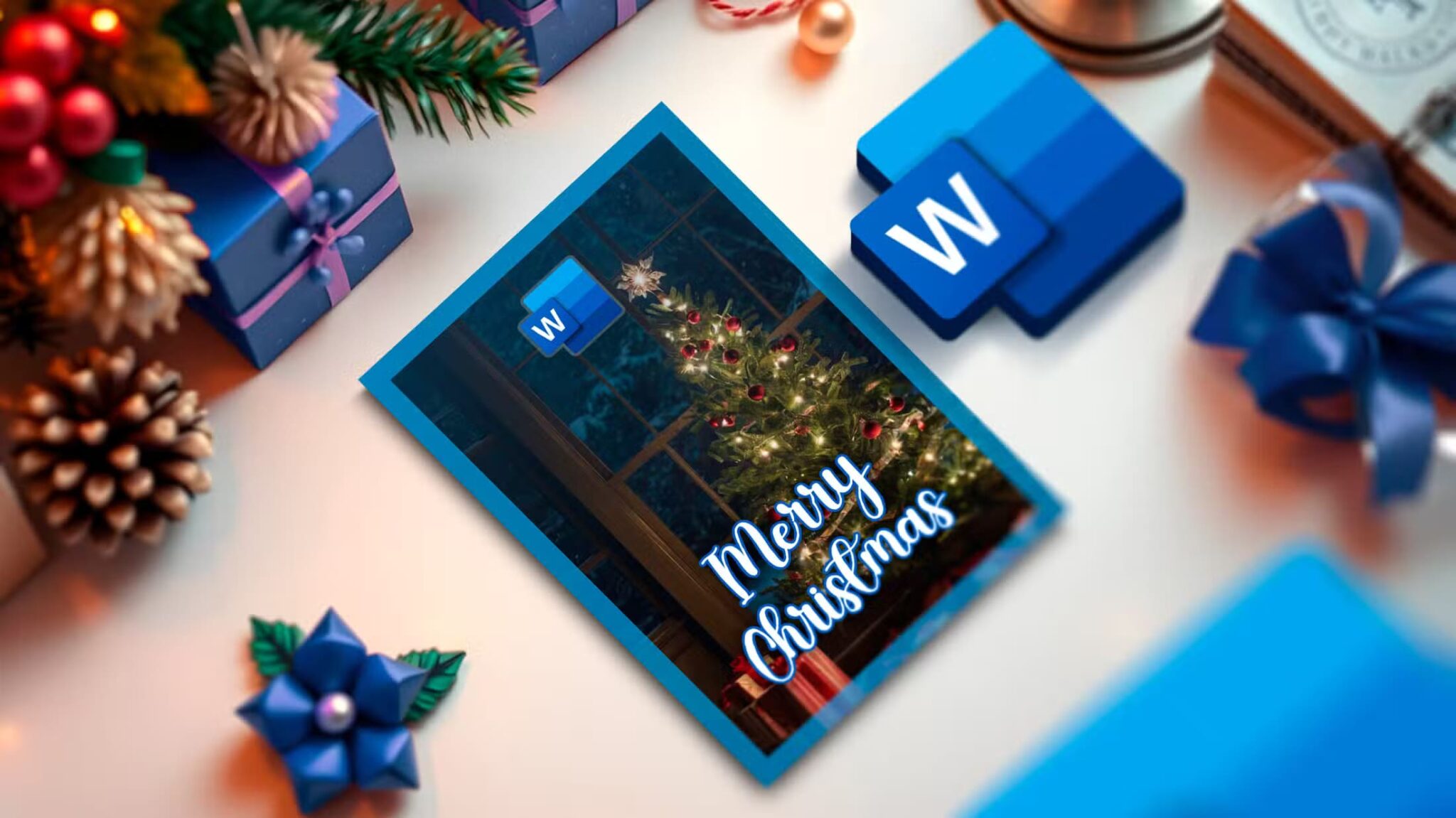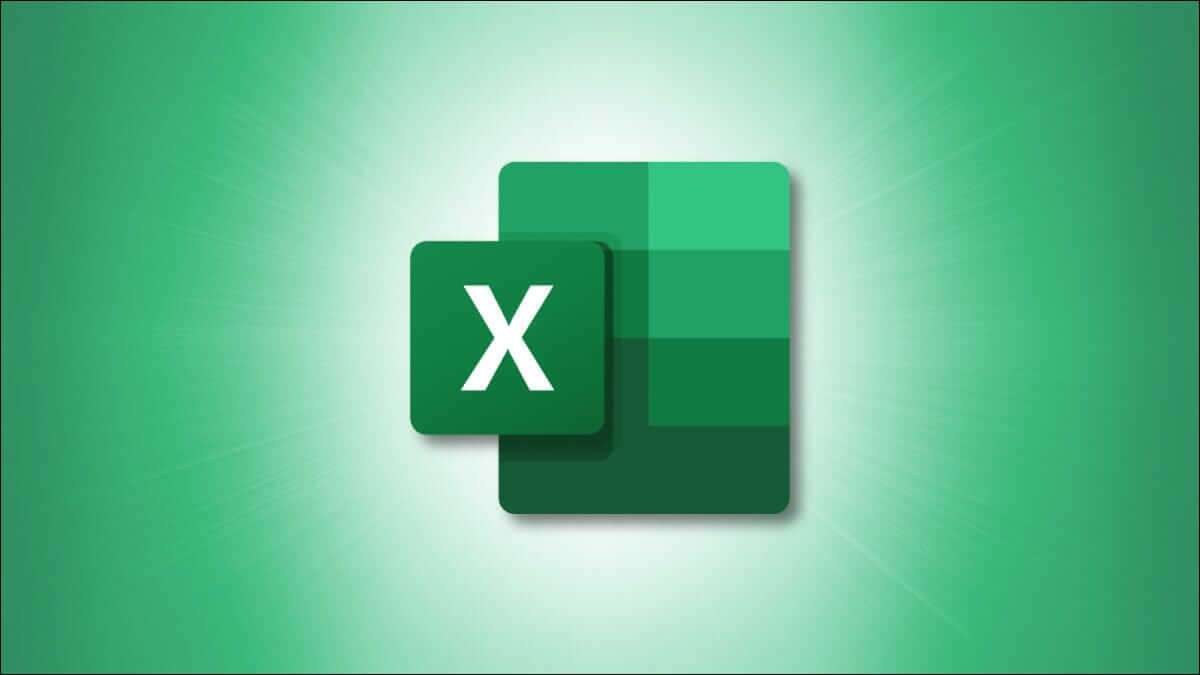WhatsApp Status vám umožňuje sdílet vzrušující okamžiky z vašeho každodenního života jako texty, fotografie, videa nebo GIFy. Co se ale stane, když vás WhatsApp při pokusu o nahrání vašeho stavu neustále přerušuje chybou „Nelze odeslat“? Pokud jste si jisti, že je vaše připojení k internetu v pořádku a aplikaci jste několikrát restartovali, použijte sedm tipů pro odstraňování problémů v tomto příspěvku k opravě chyby, že nebylo možné odeslat WhatsApp.
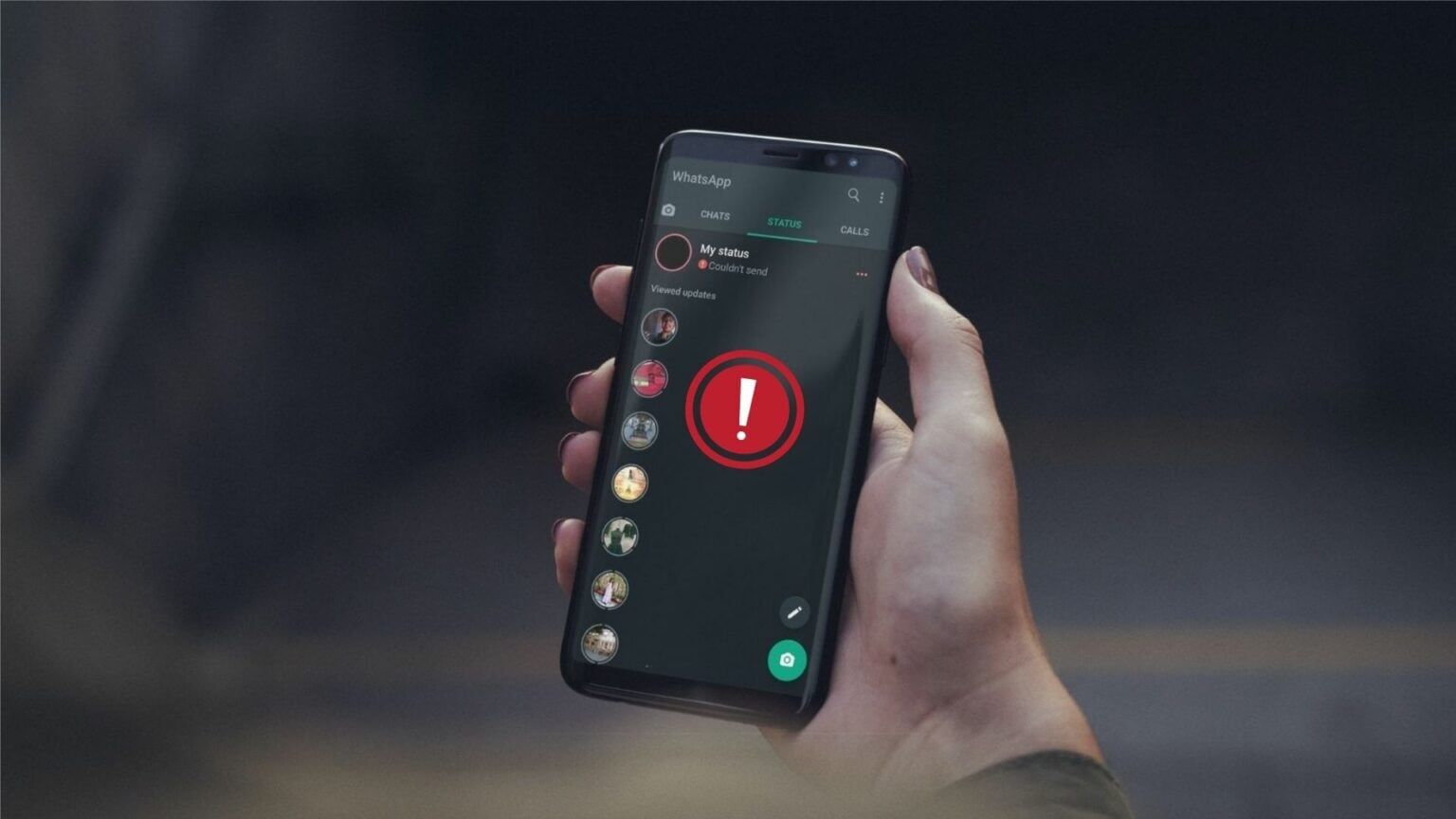
1. Zkuste jinou fotografii nebo video
Nejprve zkuste nahrát jinou fotku nebo video. Tím se ověří, zda je problém s konkrétní fotografií nebo videem. Můžete také zkusit místo toho odeslat písemnou aktualizaci stavu, abyste zjistili, zda to funguje.
2. Zkontrolujte formát souboru
WhatsApp podporuje nejpopulárnější formáty souborů. Pokud je fotografie nebo video, které se pokoušíte sdílet, v nepodporovaném formátu nebo je-li příliš velké, může se při nahrávání do vašeho stavu WhatsApp zobrazit chyba „Nelze odeslat“. Často se to stává u video souborů. Pokud je video, které se pokoušíte nahrát, v nepodporovaném formátu, budete jej muset převést do některého z podporovaných formátů (např. MP4, MKV, MOV atd.) a pokusit se jej nahrát znovu.
Chcete-li zkontrolovat formát videa v systému Android, otevřete jej v aplikaci Fotky Google a přejetím prstem nahoru zobrazte formát a velikost videa.
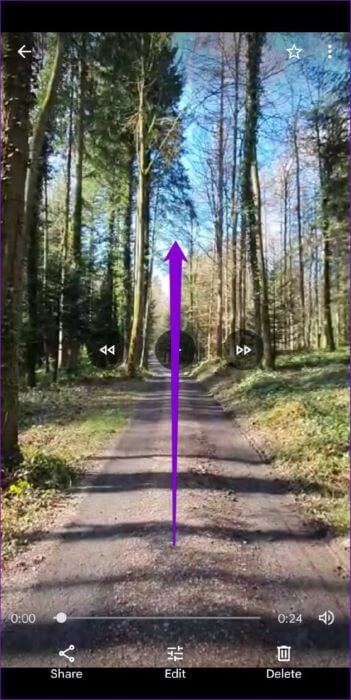
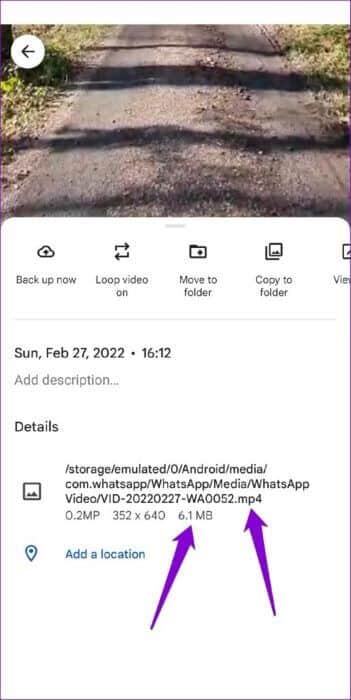
Podobně otevřete video v aplikaci Fotky, pokud používáte iPhone. Stiskněte tlačítko info ve spodní části a zkontrolujte velikost a formát videa.
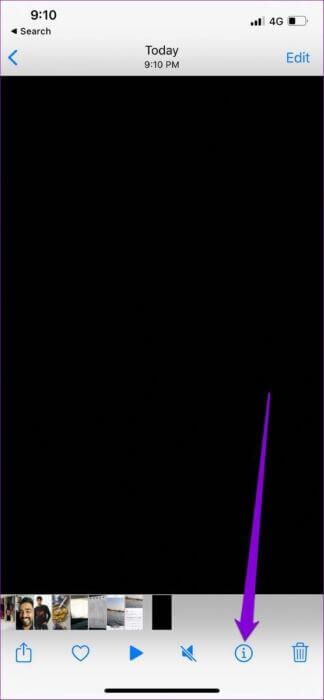
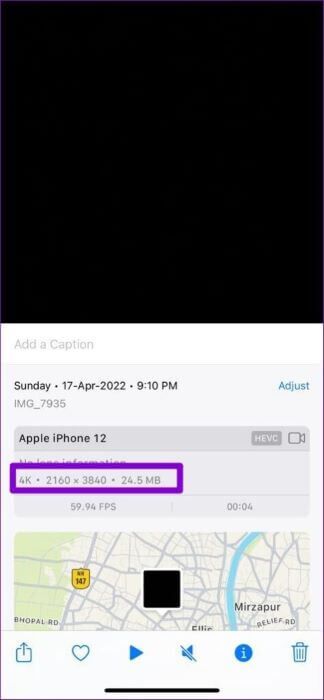
3. Zkontrolujte oprávnění aplikace
Dále se budete muset ujistit, že WhatsApp není omezen. Pokud například odmítnete aplikaci WhatsApp používat mobilní data na pozadí nebo omezíte využití baterie, váš telefon pozastaví proces stahování, jakmile aplikaci minimalizujete. Zde je návod, jak to změnit.
Android
Krok 1: Dlouze stiskněte Ikona WhatsApp a vyberte Informace o aplikaci ze zobrazené nabídky.

Krok 2: jdi do Mobilní data a Wi-Fi. Zapněte přepínače vedle možnosti Data na pozadí a Neomezené využití dat.
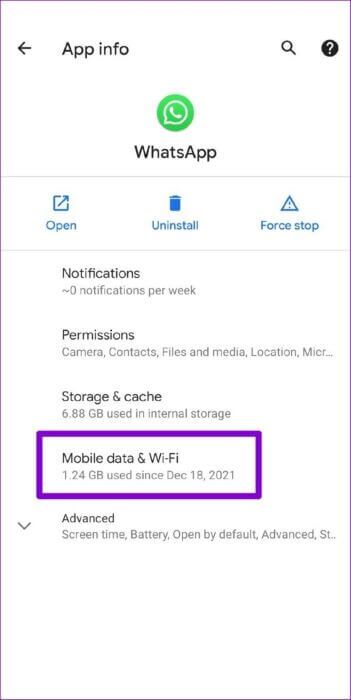
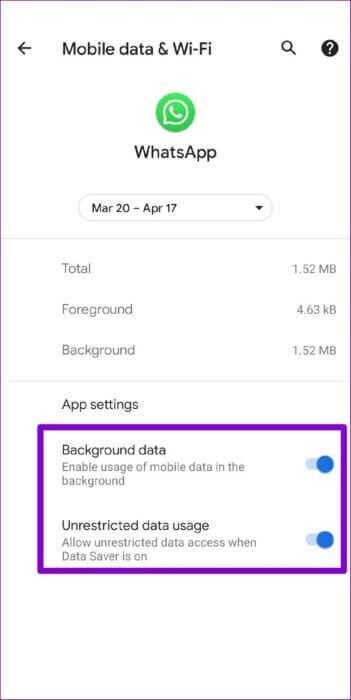
ةوة 3: Vraťte se na stránku s informacemi o aplikaci, klepněte na baterii a odstraňte všechna omezení.
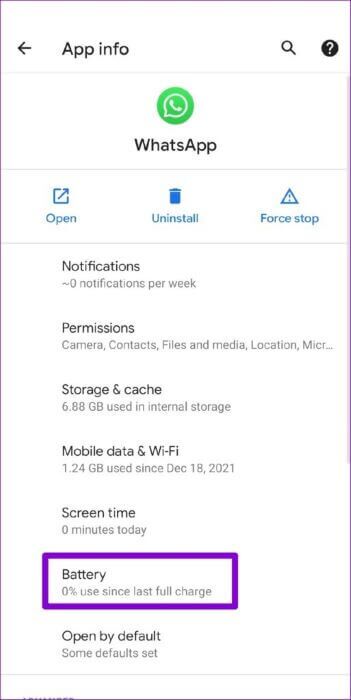
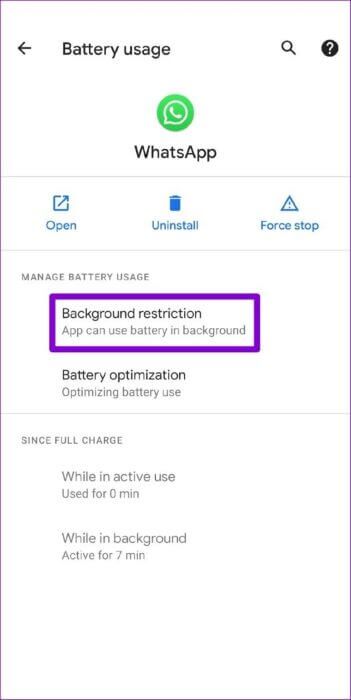
iPhone
Krok 1: Otevřeno Nastavení Na iPhonu přejděte dolů a klepněte na WhatsApp.
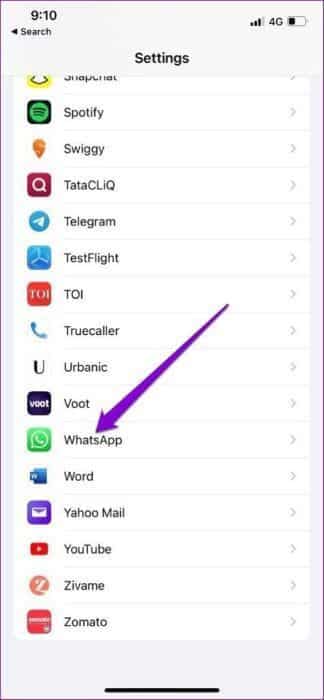
Krok 2: Ujistěte se, že přepínač vedle Mobilní data a aktualizace aplikací na pozadí.
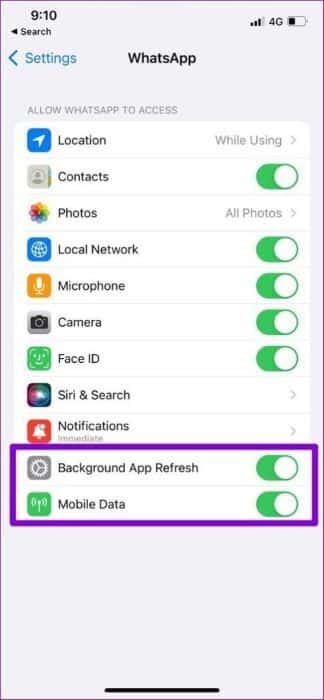
4. Nastavte v telefonu správné datum a čas
WhatsApp závisí na datu a čase na vašem telefonu Pro připojení a synchronizaci dat s jeho serverem. Pokud je tedy váš telefon nastaven na nesprávné datum nebo čas, WhatsApp se nemusí připojit ke svému serveru a zobrazí se chyba „Nelze odeslat“.
Místo ruční změny byste měli nakonfigurovat telefon tak, aby používal čas poskytovaný sítí. Zde je návod.
Android
Krok 1: Otevřeno Nastavení aplikace na zařízení Android a přejděte na systém.
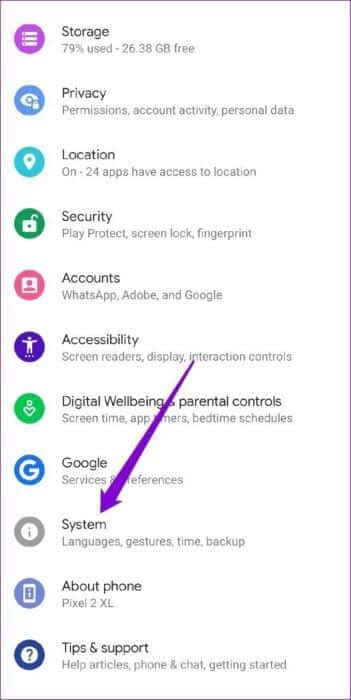
Krok 2: Klikněte na Možnost data a času Přepněte přepínače vedle možnosti Použít čas poskytovaný sítí a Použít časové pásmo poskytované sítí.
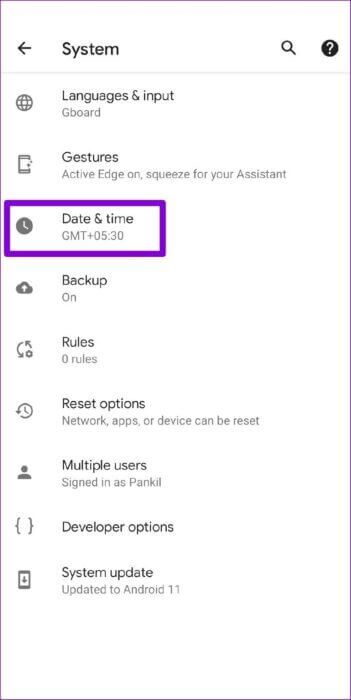
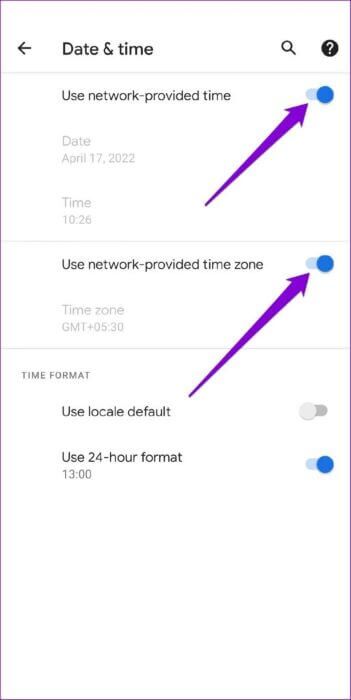
iPhone
Krok 1: Spusťte na svém iPhone aplikaci Nastavení a přejděte na Obecné.
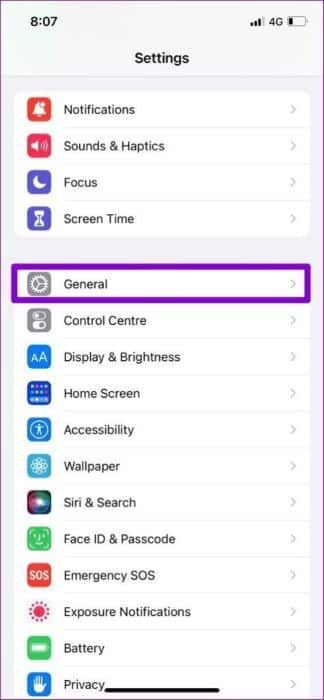
Krok 2: Klikněte na datum a čas. Přepněte přepínač vedle možnosti Nastavit automaticky.
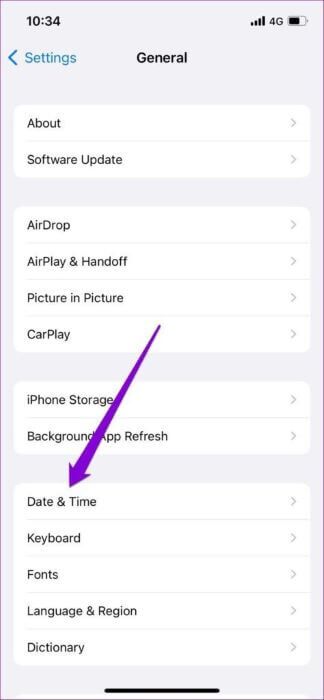
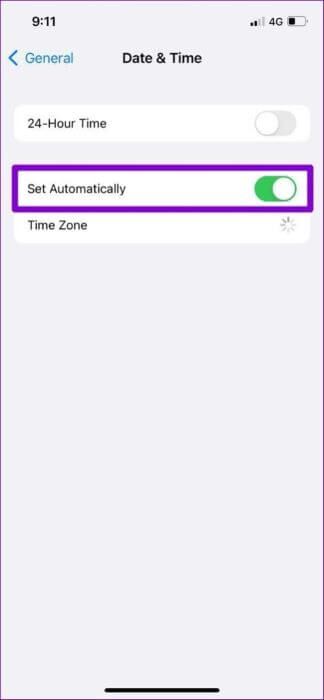
5. Zkontrolujte detektor prachu
Někdy mohou problémy se servery WhatsApp také způsobit, že se zobrazí chyba „Nelze odeslat“. Takový web můžete navštívit Downdetector Chcete-li zjistit, zda ostatní mají podobné problémy.
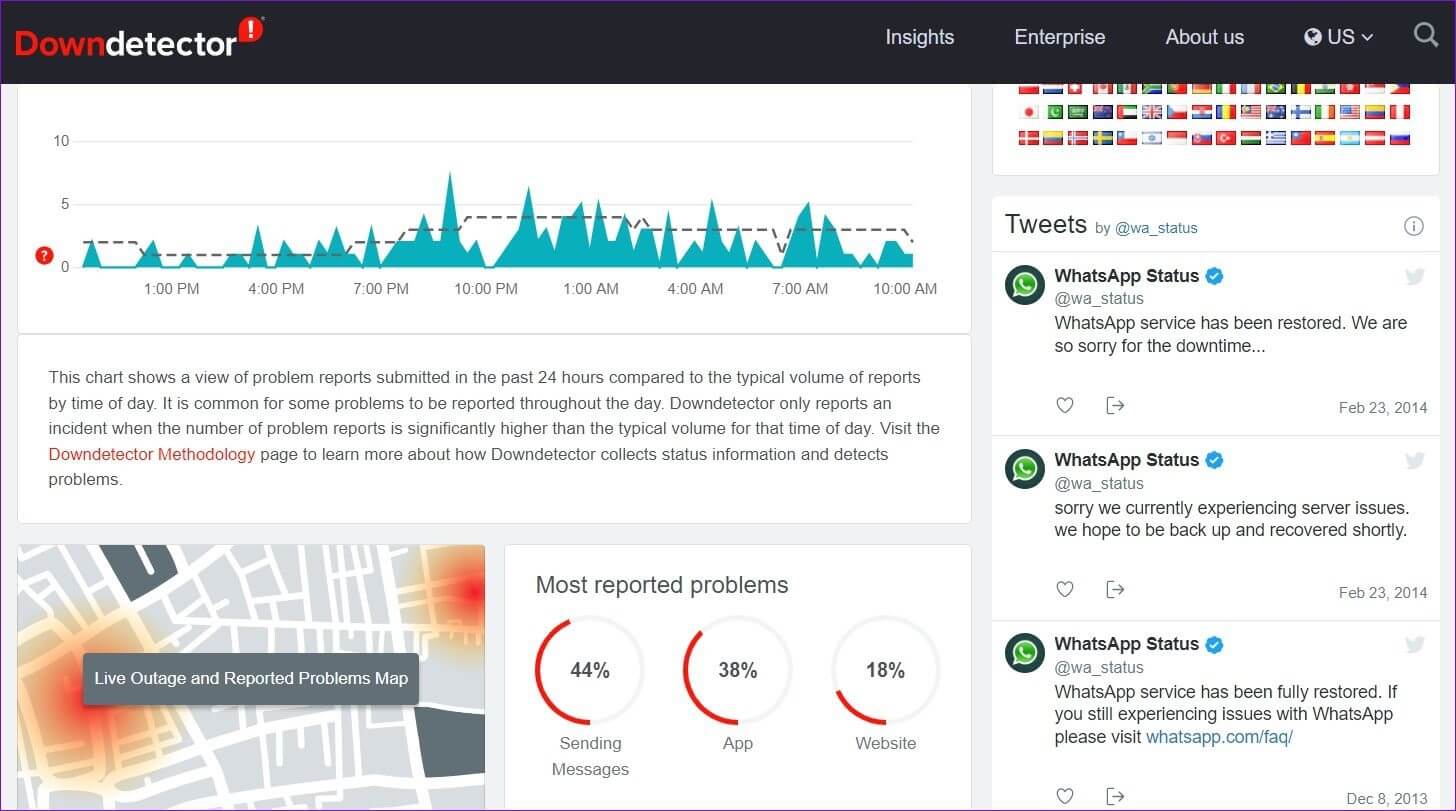
Pokud jsou servery mimo provoz, nebudete mít jinou možnost, než počkat, až je WhatsApp znovu zprovozní a spustí.
6. Vymažte mezipaměť pro WhatsApp (ANDROID)
Dalším důvodem, proč WhatsApp nefunguje správně, je to, že aktuální data mezipaměti shromážděná aplikací jsou příliš stará a narušují aplikaci. Chcete-li to vyřešit, budete muset vymazat data mezipaměti pro WhatsApp podle následujících kroků.
Krok 1: Dlouze stiskněte ikonu WhatsApp a ze zobrazeného seznamu vyberte Informace o aplikaci.

Krok 2: Přejděte na Úložiště a mezipaměť a klepněte na možnost Vymazat mezipaměť.
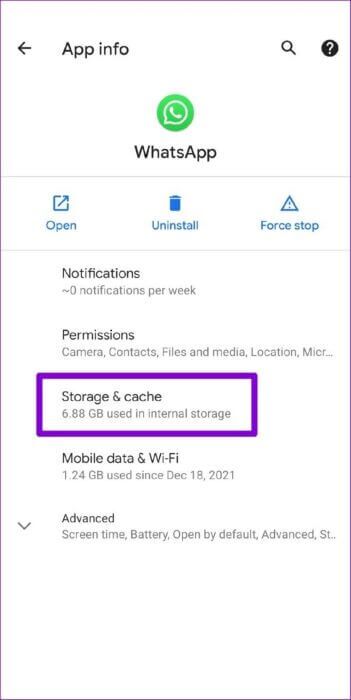
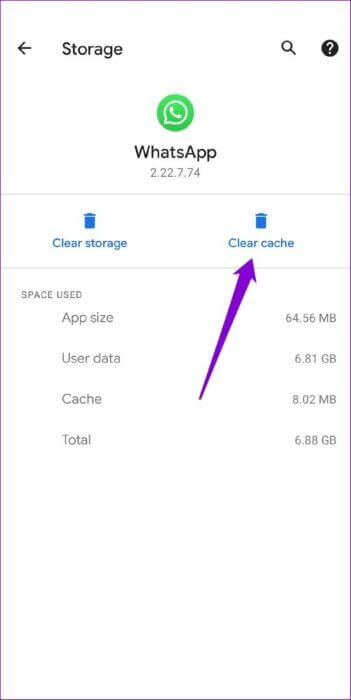
Poté proveďte bZastavte WhatsApp A zkuste stav nahrát znovu, abyste zjistili, zda to funguje.
7. AKTUALIZACE WHATSAPP
Nakonec byste se měli pokusit aktualizovat WhatsApp na nejnovější verzi, abyste zjistili, zda nejnovější aktualizace vyřešila problém, kterému čelíte. Zamiřte do App Store nebo Obchod Google Play a aktualizace WhatsApp na nejnovější verzi.
Aktualizujte stav
Status WhatsApp je stále populárnější, protože je to jednodušší způsob, jak se spojit s přáteli a ostatními. Doufáme, že výše uvedené tipy vám pomohly opravit stav WhatsApp nemohlo být odesláno, a vy jste zpět ke sdílení svých oblíbených okamžiků s přáteli a blízkými.